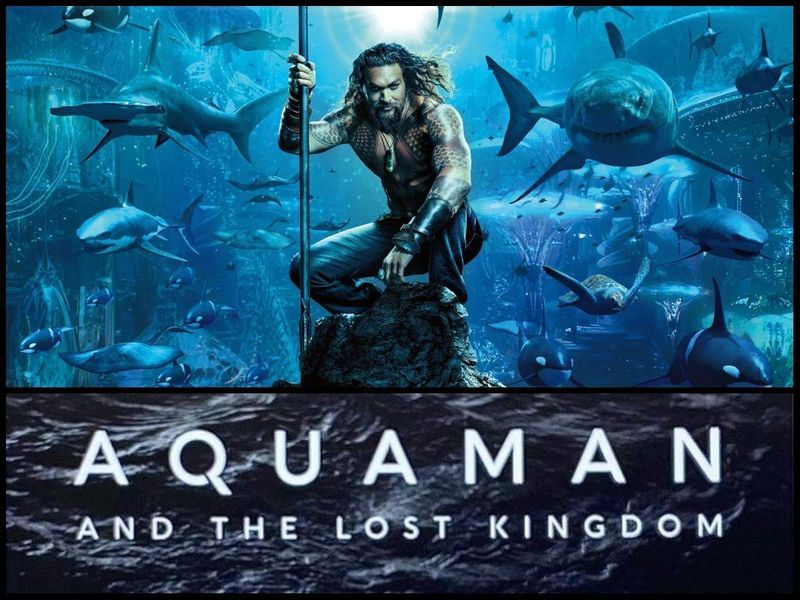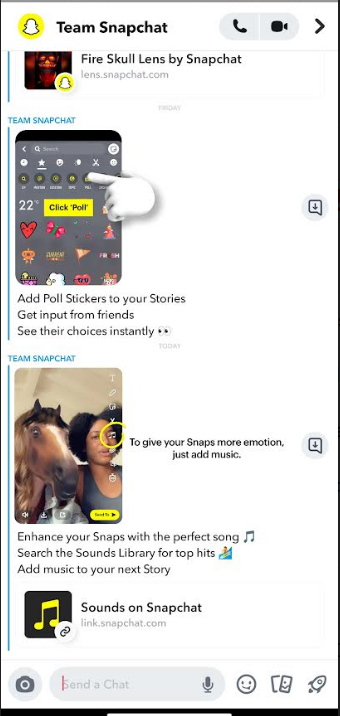iPhonei su među najprodavanijim pametnim telefonima na tržištu. Iako su poznati po svojim kamerama i performansama, nedostaju im neke osnovne značajke koje se smatraju vrlo važnima s Android točke gledišta.

Značajka zaključavanja aplikacija postoji već godinama na Androidu, ali se još nije pojavila u iPhone uređajima. Srećom, postoji nekoliko metoda pomoću kojih možemo zaključati aplikacije na iPhoneu, a ovaj post govori o tome. Ovdje ću podijeliti kako zaključati aplikacije na iPhone uređajima sa i bez korištenja aplikacije treće strane. Dakle, krenimo.
Kako zaključati aplikacije na iPhoneu?
Od izlaska iOS-a 12, korisnici iPhonea mogu zaključati aplikacije prve strane koristeći Screen Time. Aplikacija prve strane odnosi se na sve one aplikacije koje je razvio sam Apple, poput Safarija.
Metoda 1: Zaključajte aplikacije prve strane na iOS-u

Kredit – LifeWire
Dakle, evo kako zaključati aplikacije prve strane na iPhoneu.
- Idite na Postavke, a zatim na Vrijeme ekrana.
- U Screen Time idite na Content & Privacy Restriction, a zatim kliknite na Dopuštene aplikacije
- Na kraju, isključite sve one aplikacije koje jedva koristite.
- Sada samo idite na početni zaslon da biste spremili postavke.
Metoda 2: zaključavanje aplikacija putem ograničenja zaslona
Ograničenje zaslona uvedeno je na iPhone u ažuriranju iOS 12 i možete ga koristiti za zaključavanje aplikacija. Evo što trebate učiniti.

Kredit – LifeWire
- Opcija Open Screen Time prisutna je u postavkama
- Kliknite na opciju App Limits, a zatim kliknite na Add Limit.
- Ovdje ćemo imati popis svih aplikacija instaliranih na mom uređaju. Odaberite sve one aplikacije čiji pristup želite ograničiti.
- Svaka aplikacija može biti ograničena samo na neke određene kategorije.
- Ne birajte vremensko ograničenje za aktiviranje ograničenja. Možete čak prilagoditi dane u kojima će aplikacija biti ograničena na određene kategorije.
Odabrana aplikacija automatski će se zaključati na unaprijed definirano vremensko ograničenje. Međutim, uvijek povećavate vremensko ograničenje klikom na Pitaj za više vremena. Da biste to učinili, morat ćete unijeti svoju lozinku, onemogućiti trenutno vremensko ograničenje i postaviti novo.
Metoda 3: Zaključajte aplikaciju na iOS-u pomoću vođenog pristupa
Zaključavanje aplikacije na iOS uređajima putem vođenog pristupa najbolji je način da zaštitite svoj uređaj od neovlaštenog pristupa. Dakle, evo što trebate učiniti da zaključate aplikaciju na iOS-u pomoću vođenog pristupa.

Kredit – LifeWire
- Idite na opciju Pristupačnost koja je prisutna u Postavkama
- Sada kliknite na Vodeni pristup i dodirnite prekidač da biste ga omogućili.
- Sada postavite lozinku za vođeni pristup tako što ćete otići na postavku zaporke.
Vodeni pristup možete uključiti samo trostrukim pritiskom na tipku za uključivanje. Ova značajka će osigurati da se vaš uređaj zaključa na jednu aplikaciju. Ova se značajka pokazala korisnom kada date svoj telefon nekom drugom, a želite da on koristi samo određenu aplikaciju. Možete ponovno triput pritisnuti gumb za uključivanje da biste isključili vođeni pristup.
Kako zaključati aplikacije na iPhoneu pomoću aplikacija trećih strana?

Ako posjedujete jailbroken iOS uređaj, lako možete koristiti aplikacije trećih strana za zaključavanje aplikacija. Na App Storeu ne postoji nijedna službena aplikacija za zaključavanje aplikacija na iOS uređajima. Zato možete koristiti samo aplikacije trećih strana kao što su BioProtect, Locktopus i AppLocker na jailbreak uređaju.
Dakle, ovo je bilo sve o tome kako zaključati aplikaciju na iPhoneu? Za sve prijedloge i nedoumice u vezi s objavom slobodno upotrijebite odjeljak za komentare. Do tada nastavite posjećivati TheTealMango za više takvih vodiča o tehnologiji i igrama.